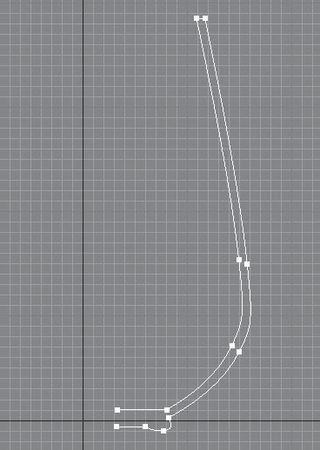
Рис. 3.27. Сплайн-профиль для построения вазы
2. Раскройте список модификаторов и выберите модификатор Lathe (Вращение). Сплайн завращается относительно своей серединной оси. В результате получится трехмерная фигура. Отредактируйте ее. Для этого в свитке Parameters (Параметры) в области Align (Выравнивание) нажмите кнопку Min (Минимум). Возможно, будут проблемы с отображением поверхности модели (она может быть черного цвета или вместо лицевой поверхности отображаться внутренняя поверхность), тогда следует установить флажок Flip Normal (Перевернуть нормали). Если у объекта в том месте, где проходит ось, есть черные разводы (артефакты), установите флажок Weld Core (Соединить в середине).
3. Чтобы сгладить объект, задайте параметру Segments (Количество сегментов) значение 30. Сохраните файл под именем Ваза.
Упражнение 5. Стол со стеклянной столешницей
В данном упражнении мы рассмотрим, как создать стол со стеклянной столешницей (рис. 3.28). Поскольку мы осваиваем сплайновое моделирование, практически все части данного стола будем строить из двухмерных форм.
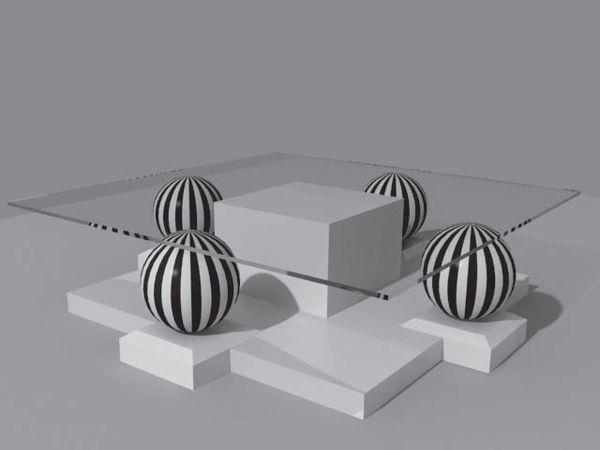
Рис. 3.28. Готовая модель стола
1. В окне проекции Тор (Вид сверху) создайте сплайн Rectangle (Прямоугольник) со следующими значениями параметров: Length (Длина) = 100 см, Width (Ширина) = 100 см. При помощи инструмента Select and Move (Выделить и переместить) и окна ввода точных значений трансформаций (для его появления нажмите клавишу F12) задайте такие координаты: X = 0, Y = 0, Z = 0. Перейдите на вкладку Modify (Редактирование) командной панели и раскройте список модификаторов. Выберите модификатор Bevel (Скос). Раскройте свиток Bevel Values (Значения скоса). В области Level 1 (Уровень 1) введите высоту Height (Высота) = 5 см, а величину скоса Outline (Контур) оставьте равной 0. Установите флажок Level 2 (Уровень 2). Параметру Height (Высота) задайте значение 0, а Outline (Контур) – значение –30 см. Установите флажок Level 3 (Уровень 3). В счетчик Height (Высота) введите 25 см, величину скоса Outline (Контур) оставьте равной 0. Назовите объект Опора.
2. Сделаем подставку для шара. В окне проекции Тор (Вид сверху) создайте сплайн Rectangle (Прямоугольник) со следующими значениями параметров: Length (Длина) = 25, Width (Ширина) = 25 см. Перейдите на вкладку Modify (Редактирование) командной панели, раскройте список модификаторов и выберите модификатор Bevel (Скос). Раскройте свиток Bevel Values (Значения скоса). В области Level 1 (Уровень 1) введите высоту Height (Высота) = 6 см, а величину скоса Outline (Контур) оставьте равной 0. Установите флажок Level 2 (Уровень 2). Параметру Height (Высота) задайте значение 2 см, а параметру Outline (Контур) – значение –3 см. Назовите объект Подставка. Укажите такие координаты: X = 0, Y = 50, Z = 0 см.
3. Построим шар. Это стандартный примитив Sphere (Сфера) с параметром Radius = 12 см и такими координатами: X = 0, Y = 50, Z = 20 см. Сгруппируйте подставку и шар. Сделайте три копии и расставьте в соответствии с рис. 3.27, изменяя координату Х или Y.
4. Осталось построить столешницу. В окне проекции Тор (Вид сверху) создайте сплайн Rectangle (Прямоугольник) со следующими значениями параметров: Length (Длина) = 120 см, Width (Ширина) = 120 см. При помощи инструмента Select and Move (Выделить и переместить) и окна ввода значений трансформаций задайте такие координаты: X = 0, Y = 0, Z = 32 см. Перейдите на вкладку Modify (Редактирование) командной панели и раскройте список модификаторов. Выберите модификатор Extrude (Выдавливание). В счетчике Amount (Величина) укажите высоту выдавливания – 1 см.
Сохраните файл под именем Стол стеклянный.
Упражнение 6. Цветочный горшок
В этом упражнении описано, как создать цветочный горшок (рис. 3.29).

Рис. 3.29. Готовая модель цветочного горшка
1. В окне проекции Тор (Вид сверху) создайте сплайн Star (Звезда) со следующими значениями параметров: Radius 1 (Радиус окружности, описанной вокруг звезды) = 50 см, Radius 2 (Радиус окружности, вписанной в звезду) = 10 см, Points (Количество лучей) = 4, Fillet Radius 1 (Скругление точек, лежащих на радиусе 1) = 5 см, Fillet Radius 2 (Скругление точек, лежащих на радиусе 2) = 0. Построенный сплайн – это форма скоса или поперечное сечение.
2. Создадим сплайн-профиль или путь. Для этого в окне проекции Front (Вид спереди) при помощи сплайна Line (Линия) постройте фигуру, соответствующую рис. 3.30.
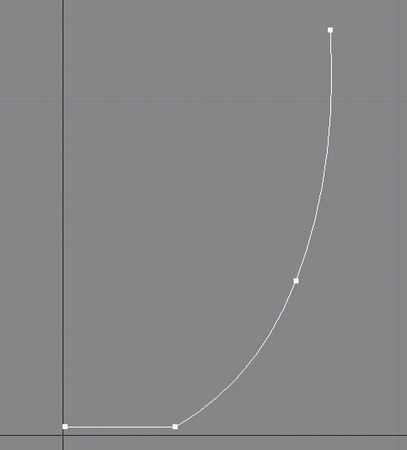
Рис. 3.30. Построенный сплайн
3. Если созданная форма вас не устраивает, подкорректируйте ее. Для этого на командной панели перейдите на вкладку Modify (Редактирование). В стеке модификаторов щелкните на плюсике справа от названия Line (Линия), переключитесь на уровень редактирования Vertex (Вершины) и измените положение и тип вершин. Когда форма будет готова, перейдите на уровень редактирования Spline (Сплайн). Сплайн-путь должен быть двойным, так как он задает толщину стенок будущей модели. По этой причине в свитке Geometry (Геометрия) найдите кнопку Outline (Контур), в счетчик рядом с кнопкой введите 2 см и нажмите Enter (рис. 3.31).
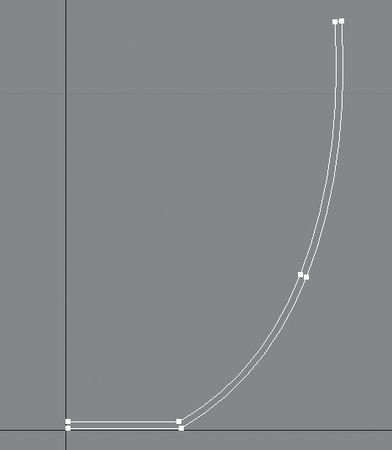
Рис. 3.31. Сплайн после добавления контура
4. Есть еще одна проблема: сплайн замкнут. Это неправильно, путь должен быть незамкнутой фигурой. Для решения этой проблемы переключитесь на уровень редактирования Segment (Сегмент), выделите маленький сегмент, замыкающий форму внизу (рис. 3.32), и удалите его. Переключитесь на уровень редактирования объекта, то есть в стеке модификаторов щелкните на строке Line (Линия).
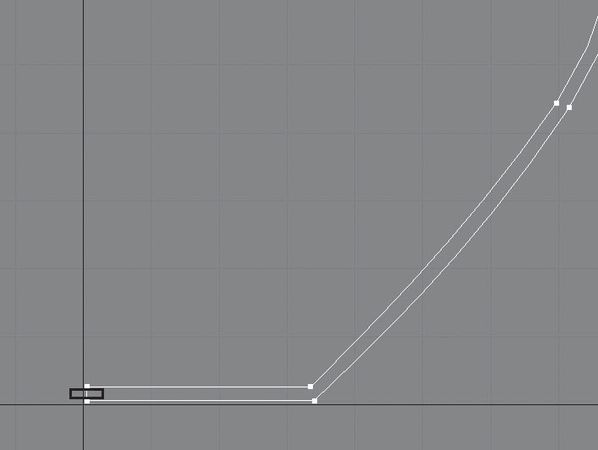
Рис. 3.32. Искомый сегмент
5. Выделите звезду. Активизируйте вкладку Modify (Редактирование) командной панели и раскройте список модификаторов. Выберите модификатор Bevel Profile (Скос по профилю). В свитке Parameters (Параметры) нажмите кнопку Pick Profile (Выбрать профиль) и щелкните на сплайн Line (Линия) в любом окне проекции.
6. Получившийся трехмерный объект зависит от двухмерных, из которых был создан. Поэтому, если модель не соответствует желаемой, выделите сплайн-путь Line (Линия), переключитесь на уровень редактирования Vertex (Вершина) и, управляя вершинами, измените размер сплайна. При изменении сплайна будет изменяться и сама трехмерная форма.
Сохраните файл под именем Цветочный горшок.
Упражнение 7. Подсвечник
Из этого упражнения вы узнаете, как создать модель подсвечника (рис. 3.33).

Рис. 3.33. Готовая модель подсвечника
1. В окне проекции Тор (Вид сверху) создайте сплайн Circle (Окружность) со значением параметра Radius (Радиус) = 3 см.
2. На командной панели перейдите на вкладку Hierarchy (Иерархия) и нажмите кнопку Affect Pivot Only (Только опорная точка). Выполните команду меню Tools → Align (Инструменты → Выровнять). Указатель мыши приобретет характерный вид. В окне Тор (Вид сверху) щелкните на выделенной окружности. Откроется диалоговое окно Align Selection (Выравнивание выделенного). В области Align Position (Положение выравнивания) установите флажок Y Position (Положение по Y). Переключатель Current Object (Текущий объект) установите в положение Pivot Point (Опорная точка), а переключатель Target Object (Текущий объект) – в положение Maximum (Максимум) и нажмите OK. Отключите кнопку Affect Pivot Only (Только опорная точка).
3. Для получения пяти округлых лепестков сделаем круговой массив. Для этого выполните команду меню Tool → Array (Инструменты → Массив). В появившемся окне щелкните на кнопке > справа от надписи Rotate (Вращение). Затем в области Totals (Общие) в строке Rotate (Вращение) параметру Z задайте значение 360. Переключатель Type of Object (Тип объекта) установите в положение Copy (Копия). В области Array Dimensions (Размер массива) параметру Count (Количество) задайте значение 5 и нажмите OK.
4. Выделите любую окружность и преобразуйте ее в редактируемый сплайн. Для этого в активном окне проекций щелкните правой кнопкой мыши на выделенном сплайне и в появившемся контекстном меню выполните команду Convert To → Convert to Editable Spline (Преобразовать → Преобразовать в редактируемый сплайн). В свитке Geometry (Геометрия) нажмите кнопку Attach Mult (Присоединить несколько). Откроется диалоговое окно, в котором будут перечислены все оставшиеся окружности. Нажмите кнопку Select All (Выделить все)